Jak rozdělit jeden řádek na více řádků v aplikaci Excel?
Například řádek je příliš dlouhý na to, aby se zobrazil úplně v okně aplikace Excel, a pro zobrazení za buňkami musíte přesunout vodorovný posuvník. Chcete-li snadno zobrazit všechny hodnoty v tomto řádku, můžete tento dlouhý řádek rozdělit na více řádků, ale jak? Zde je několik řešení pro vás.
- Rozdělte jeden řádek na více řádků (jeden sloupec) pomocí funkce Vložit transpozici
- Rozdělte jeden jediný řádek na více řádků (více sloupců) pomocí Kutools pro Excel
- Rozdělte jeden řádek jedné buňky na více řádků pomocí programu Kutools pro Excel
Rozdělte jeden řádek na více řádků (jeden sloupec) pomocí funkce Vložit transpozici
Normálně můžeme zkopírovat jeden řádek a poté použít Vložte Transpose funkce převést tento jeden řádek na více řádků (jeden sloupec) v aplikaci Excel. Postupujte prosím následovně:
1. Vyberte jeden řádek a zkopírujte jej stisknutím Ctrl + C současně.
2. Vyberte první buňku cílového rozsahu, klikněte pravým tlačítkem a vyberte Přemístit ![]() pod Možnosti vložení. Viz snímek obrazovky:
pod Možnosti vložení. Viz snímek obrazovky:
Poznámka: V aplikaci Excel 2007 můžete kliknout Domů > Pasta > Přemístit vložit řádek jako sloupec.


A pak se jeden řádek vloží jako jeden sloupec s více řádky. Viz snímek obrazovky výše.
Rozdělte jeden jediný řádek na více řádků (více sloupců) pomocí Kutools pro Excel
Někdy možná budete muset rozdělit jeden jediný řádek na více řádků s více sloupci. Abychom splnili tento požadavek, můžeme použít Kutools pro Excel Rozsah transformace utilita.
Kutools pro Excel - Supercharge Excel s více než 300 základními nástroji. Užijte si plnohodnotnou 30denní zkušební verzi ZDARMA bez nutnosti kreditní karty! Get It Now
1. Vyberte jeden řádek a klikněte Kutools > Rozsah > Rozsah transformace. Viz snímek obrazovky:

2. V úvodním dialogovém okně Rozsah transformace v Typ transformace sekce zkontrolujte Jeden řádek k rozsahu možnost, v Sloupce na záznam kontrola sekce Pevná hodnota možnost a zadejte číslo do pravého pole a klikněte na Ok knoflík. Viz screenshot:

3. Ve druhém dialogovém okně Rozsah transformace zadejte první buňku cílového rozsahu a klepněte na OK .

Nyní uvidíte, že jeden řádek byl rozdělen do několika řádků s více sloupci, jak je uvedeno níže:

Kutools pro Excel - Supercharge Excel s více než 300 základními nástroji. Užijte si plnohodnotnou 30denní zkušební verzi ZDARMA bez nutnosti kreditní karty! Get It Now
Rozdělte jeden řádek jedné buňky na více řádků pomocí programu Kutools pro Excel
Pokud máte řádek pouze s jednou buňkou, která obsahuje velmi dlouhý obsah, Kutools pro Excel Rozdělit buňku nástroj vám také pomůže snadno rozdělit tento jeden řádek buněk na více řádků.
Kutools pro Excel - Supercharge Excel s více než 300 základními nástroji. Užijte si plnohodnotnou 30denní zkušební verzi ZDARMA bez nutnosti kreditní karty! Get It Now
1. Vyberte řádek jedné buňky a klikněte na Kutools > Text > Rozdělit buňky. Viz snímek obrazovky:

2. V úvodním dialogovém okně Rozdělit buňky zkontrolujte Rozdělit do řádků možnost v Styl V části zadejte oddělovač podle svých potřeb v Určete oddělovač a klepněte na tlačítko Ok knoflík. Viz snímek obrazovky výše:
3. V druhém dialogovém okně Rozdělit buňky zadejte první buňku cílového rozsahu a klikněte na OK .
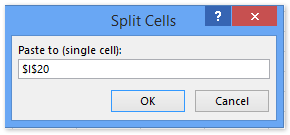
A nyní uvidíte, že jeden řádek buňky byl rozdělen na více řádků. Viz snímek obrazovky:

Kutools pro Excel - Supercharge Excel s více než 300 základními nástroji. Užijte si plnohodnotnou 30denní zkušební verzi ZDARMA bez nutnosti kreditní karty! Get It Now
Ukázka: rozdělte jeden jediný řádek na více řádků v aplikaci Excel
Obraťte rozdělení a zkombinujte více řádků / sloupců do jedné buňky v aplikaci Excel
Kutools pro Excel Kombinujte sloupce nebo řádky nástroj může pomoci uživatelům aplikace Excel snadno kombinovat více sloupců nebo řádků do jednoho sloupce / řádku bez ztráty dat. Uživatelé aplikace Excel mohou navíc tyto kombinované textové řetězce zabalit pomocí přepravy nebo pevného návratu.

Související články:
Nejlepší nástroje pro produktivitu v kanceláři
Rozšiřte své dovednosti Excel pomocí Kutools pro Excel a zažijte efektivitu jako nikdy předtím. Kutools for Excel nabízí více než 300 pokročilých funkcí pro zvýšení produktivity a úsporu času. Kliknutím sem získáte funkci, kterou nejvíce potřebujete...

Office Tab přináší do Office rozhraní s kartami a usnadňuje vám práci
- Povolte úpravy a čtení na kartách ve Wordu, Excelu, PowerPointu, Publisher, Access, Visio a Project.
- Otevřete a vytvořte více dokumentů na nových kartách ve stejném okně, nikoli v nových oknech.
- Zvyšuje vaši produktivitu o 50%a snižuje stovky kliknutí myší každý den!
